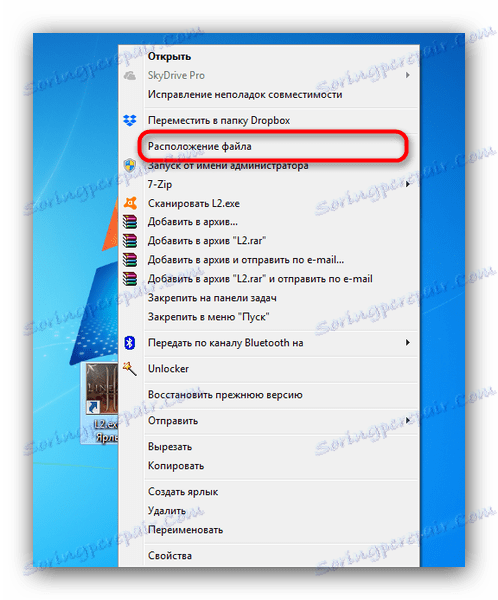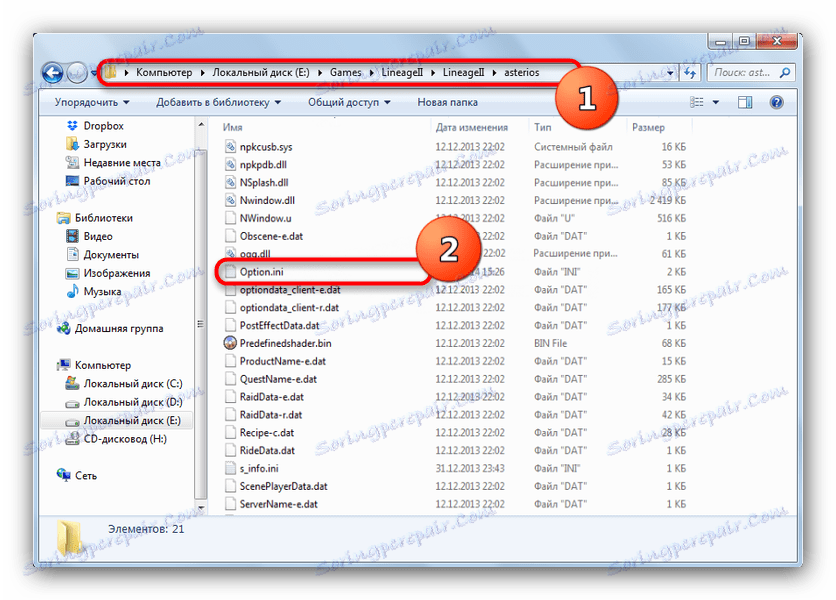Napraw błąd za pomocą Engine.dll
Fani gry MMORPG Lineage 2 mogą napotkać błąd typu "Build Date: Can not Find Engine.dll": taka awaria występuje, gdy klient gry się uruchamia. Bezpośrednio plik Engine.dll nie ma z tym nic wspólnego, więc nie trzeba wymieniać ani aktualizować tej biblioteki.
Główną przyczyną tego błędu jest rozbieżność między ustawieniami graficznymi i możliwościami karty graficznej, a także problem bezpośrednio z klientem gry. Problem jest typowy dla wszystkich wersji systemu Windows, zaczynając od XP.
Spis treści
Metody rozwiązywania problemów związanych z plikiem Engine.dll
W rzeczywistości istnieje kilka sposobów na naprawienie tego błędu: modyfikowanie pliku ustawień Option.ini, ponowna instalacja klienta Lineage 2 lub samego systemu operacyjnego.
Metoda 1: Usuń plik Option.ini
Głównym powodem błędów na początku klienta Linage 2 są błędy w określaniu sprzętu systemu komputerowego i niespójności ustawień gry. Najprostszym sposobem rozwiązania problemu jest usunięcie istniejącego pliku konfiguracyjnego, aby gra stworzyła nową, poprawną. Tak się dzieje.
- Znajdź skrót "Lineage 2" na "Pulpicie" i kliknij na niego prawym przyciskiem myszy.
![Skrót Lineage 2 na pulpicie]()
W menu skrótów kliknij Lokalizacja pliku . - Gdy znajdziesz się w folderze z plikami klienta, poszukaj katalogu "LineageII" , w którym folder "asterios" - dokładnie użytkownicy tej wersji Linage 2 cierpią najczęściej na błąd Engine.dll. Jeśli używasz wersji klienta dla innych projektów opartych na Lineage 2, poszukaj folderu o nazwie konkretnego. Tam znajdź plik "Option.ini" .
![Wybór pliku opcji w folderze Lineage 2 - asterios]()
Wybierz go jednym kliknięciem myszy i usuń w dowolny odpowiedni sposób (na przykład naciskając Shift + Del ). - Spróbuj uruchomić grę. Klient odtworzy plik z ustawieniami, które tym razem powinny być poprawne.
Metoda 2: Zastąp zawartość pliku Option.ini
W niektórych przypadkach usunięcie dokumentu z opcjami jest nieefektywne. W takim przypadku może pomóc zastąpienie istniejących opcji w pliku konfiguracyjnym znanymi. Wykonaj następujące czynności.
- Przejdź do Option.ini - jak to zrobić, opisane w Metodzie 1.
- Ponieważ INI jest zasadniczo zwykłym dokumentem tekstowym, możesz go otworzyć za pomocą zarówno standardowego Notatnika Windows, jak i na przykład Notepad ++ lub jego analogi . Najprostszym sposobem jest otwarcie dokumentu za pomocą dwukrotnego kliknięcia myszą: domyślnie INI jest związana z Notatnikiem .
- Wybierz całą zawartość pliku za pomocą kombinacji Ctrl + A i usuń je za pomocą klawiszy Del lub Backspace . Następnie wklej następujące elementy do dokumentu:
[VIDEO]
gameplayviewportx=800
gameplayviewporty=600
colorbits=32
startupfullscreen=falsePowinieneś dostać to, co pokazano na zrzucie ekranu poniżej.
- Zapisz zmiany, a następnie zamknij dokument. Spróbuj uruchomić grę - najprawdopodobniej błąd zostanie naprawiony.
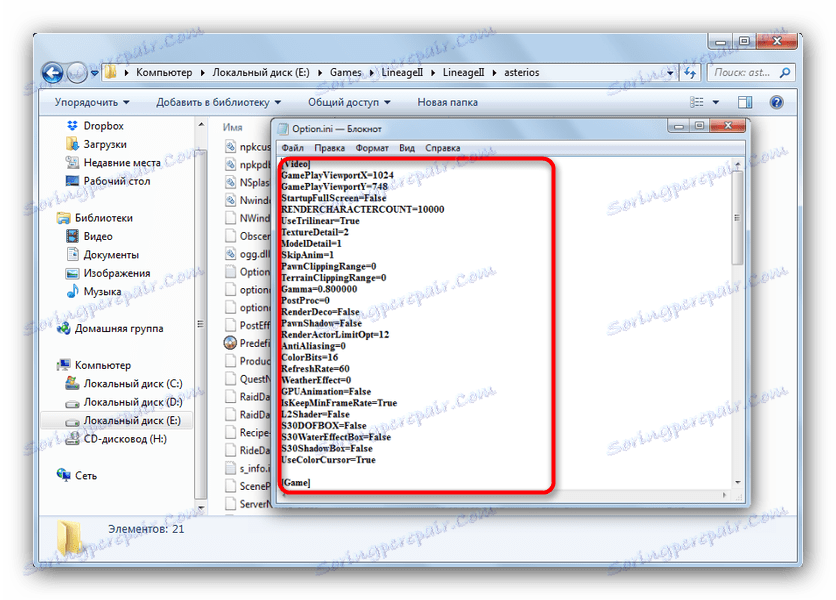
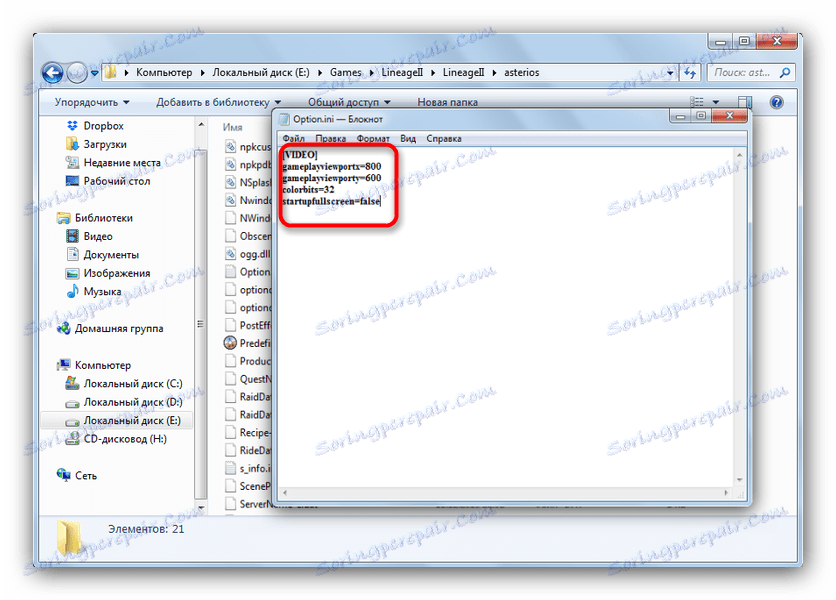
Metoda 3: Ponowna instalacja klienta Lineage 2
Jeśli manipulacje z Option.ini były nieskuteczne - najprawdopodobniej problem leży w plikach klienta. W takim przypadku musisz go odinstalować i zainstalować ponownie.
Czytaj więcej: Usuwanie gier i programów
Możesz także użyć aplikacji do odinstalowywania (na przykład Revo Uninstaller , Ashampoo Uninstaller lub Total Uninstall ) lub po prostu usuń pliki klienta, a następnie wyczyść rejestr.
Czytaj więcej: Jak szybko i dokładnie wyczyścić rejestr z błędów
Po usunięciu zainstaluj grę, najlepiej na innym fizycznym lub logicznym dysku twardym. Z reguły problem znika po tej procedurze.
W przypadku, gdy błąd jest nadal obserwowany, możliwe jest, że gra nie rozpoznaje mocy sprzętowej komputera lub, przeciwnie, cechy komputera nie są odpowiednie do uruchomienia Lineage 2.